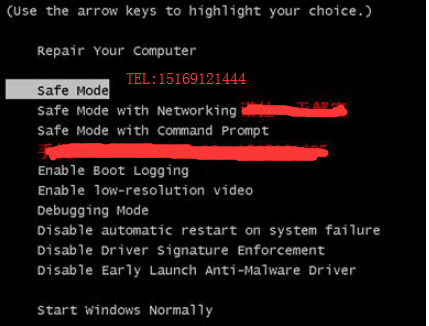GANDCRAB團隊已經發布了另一個新的病毒版本--GANDCRAB V5.0.5。這種病毒的變種比舊病毒有幾處改進,其主要似乎是此時無法免費解密。但是,如果您的計算機已被5.0.5版本的GANDCRAB 5.0.5勒索軟件病毒感染,您應該瞭解如何刪除GANDCRAB 5.0.5以及如何嘗試恢復加密文件
名稱 GANDCRAB V5.0.5
類型 文件加密勒索軟件
簡短的介紹 GANDCRAB病毒家族的新版本。加密文件,然後要求受害者支付DASH或BitCoin,讓他們再次工作。
症狀 加密文檔,圖像,視頻和其他重要文件,並添加隨機文件後綴和贖金票據,格式如下:{5-letter extension} -DECRYPT.txt。
分配方法 垃圾郵件,電子郵件附件,可執行文件
刪除GANDCRAB 5.0.3並嘗試恢復加密文件
1.以安全模式啓動PC以隔離和刪除GANDCRAB 5.0.5文件和對象
第1步:刪除所有CD和DVD,然後從“ 開始 ”菜單重新啓動PC
第2步:
- 對於具有單個操作系統的PC:在計算機重新啓動期間出現第一個引導屏幕後,反覆按“ F8 ”。如果Windows徽標出現在屏幕上,則必須再次重複相同的任務。
- 對於具有多個操作系統的PC:箭頭鍵可幫助您選擇您希望以安全模式啓動的操作系統。按照單個操作系統所述,按“ F8 ”。
第3步:出現“ 高級啓動選項 ”屏幕時,使用箭頭鍵選擇所需的安全模式選項。在進行選擇時,按“ Enter ”。
第4步:使用管理員帳戶登錄計算機。當您的計算機處於安全模式時,屏幕的所有四個角都會出現“ 安全模式 ” 字樣。
第5步:修復PC上惡意軟件和PUP創建的註冊表項。
某些惡意腳本可能會修改計算機上的註冊表項以更改不同的設置。這就是建議清理Windows註冊表數據庫的原因。由於有關如何執行此操作的教程有點長,如果操作不當,篡改註冊表可能會損壞您的計算機,如果您在該領域缺乏經驗,可以參照鏈接修復由惡意病毒軟件引起的Windows註冊表錯誤
2.在PC上查找由GANDCRAB 5.0.5創建的文件
第1步:在鍵盤上按 + R並在“ 運行”文本框中編寫explorer.exe,然後單擊“ 確定”按鈕。
第2步:從快速訪問欄中單擊您的PC。這通常是帶有顯示器的圖標,其名稱可以是“我的電腦”,“我的電腦”或“此電腦”或您命名的任何名稱。
第3步:導航到PC屏幕右上角的搜索框,然後鍵入“fileextension:”,然後鍵入文件擴展名。如果您正在尋找惡意可執行文件,例如可能是“fileextension:exe”。完成此操作後,請留出空格並鍵入您認爲惡意軟件已創建的文件名。